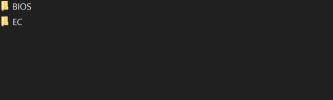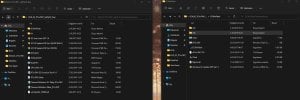Merhaba! Bu yazıda Monster Tulpar T7 25.1.x sürümü cihazlar için BIOS nasıl güncellenir onu anlatacağım. Rehberde yazan bilgiler birçok kişinin emeğiyle oluşturuldu ve artık son halini aldı. Başkaları da faydalansın diye internette paylaşmaya karar verdim.
DİKKAT: BIOS güncelleme işlemi riskli bir işlem olup, herhangi bir hatada cihazınızı brick yapabilirsiniz.. Bu güncelleme adımlarını onlarca kişi uyguladı ve sorun yaşayan hiç kimse olmadı. Eğer kurulum adımlarını doğru uygularsanız bir sorun çıkmayacağını umuyorum. Herhangi bir hatada hiçbir şekilde mesuliyet kabul etmediğimi belirtmek isterim. Tüm sorumluluğun sizde olduğunu kabul ediyorsanız yazıyı okumaya devam edebilirsiniz.
SÜRÜM SIRALAMASI (sürüm/tarih)
• E17K3IF8.105 => 07.30.2021
• E17K3IF8.107 => 21.10.2021
• E17K3IF8.1A8 => 17.12.2021
• E17K3IF8.1C1 => 22.02.2022 (bu sürümde steelseries klavye sorunu var. eğer klavye renklerini değiştirmek istiyorsanız bu sürümü tavsiye etmiyorum.)
S: BIOS dosyalarını nereden aldınız?
C: Teknik servise mail atıp BIOS dosyalarını istedim.
S: Bu BIOS güncellemesi hangi cihazlar için geçerli?
C: Monster Tulpar T7 25.1, 25.1.1 ve 25.1.2 cihazları için geçerli.
S: Son sürüme geçtim fakat eski sürüme geri dönmek istiyorum, bu mümkün mü?
C: Evet eski sürüme dönebilirsiniz. Eski sürüme dönme işlemi aşağıdaki adımlarla tamamen aynı fakat güncelleme işlemine başlamadan önce BIOS'a girip Advanced bölümündeki "Allow BIOS Downgrade" seçeneğini "Enabled" yapmanız gerekiyor.
S: BIOS güncellemesini Bootable USB ile DOS'a girip mi yapacağım?
C: Hayır, bu cihazda BIOS güncellemesi Windows üzerinden yapılıyor.
S: Steelseries GG programı klavyemi algılamıyor. Cihazımı iade etmeli miyim?
C: Tabii ki hayır. Bu sorun Monster'ın paylaştığı .1C1 BIOS güncellemesiyle ortaya çıktı. Eski sürüme dönünce düzeliyor. Eski sürüme dönmek için de 3. soruyu okuyun.
GÜNCELLEME ADIMLARI
Güncelleme işlemine başlamadan önce tüm yazıyı baştan sona okuyup anladığınıza emin olun. Güncelleme esnasında arkada hiçbir işlem yapmayın ve cihazınız prize takılı olsun. Ayrıca elektriğin gitme ihtimaline karşı cihazınızın şarjının en az %90 olduğuna emin olun.
1) Güncellemek istediğiniz sürümün .zip dosyasına indirip masaüstüne çıkartın. (.1C1 sürümüne güncellemek istiyorsanız ismi .1C1 ile biten zip dosyasını indirip masaüstüne çıkartın.)
2) Masaüstüne çıkarttığınız klasöre shift tuşuna basıp ters tıklayın ve "Yol olarak kopyala" seçeneğine tıklayın. (shift+sağ tık > Yol olarak kopyala)
Örnek yol: "C:\Users\kullaniciadiniz\Desktop\E17K3IF8.1C1

3) Başlat butonuna tıklayıp CMD yazın ve YÖNETİCİ OLARAK ÇALIŞTIRIN.

4) Açılan komut penceresine cd yazıp yanına da kopyaladığınız yolu yapıştırın ve enter tuşuna basın.
5) Artık her şey hazır. BIOS güncellemesine başlamak için FLASHWIN.bat yazıp enter tuşuna basıyoruz ve güncelleme işlemi başlıyor.
İşlem başladığında fanlar turbo moduna geçecek. Endişelenmeyin.

(kendi ismim yazdığı için bazı yerleri siyaha boyadım. kafanız karışmasın)
Güncelleme bittiğinde cihaz kendini kapatacak. Biraz bekleyin eğer cihaz kendi kendine açılmazsa güç tuşuna basıp cihazı açın. Açıldıktan sonra cihaz kendini birkaç defa yeniden başlatacak. Bu süreçte cihazınızı ellemeyin. Bilgisayar açılınca güncelleme işlemi başarıyla bitmiş demektir. 
DİKKAT: BIOS güncelleme işlemi riskli bir işlem olup, herhangi bir hatada cihazınızı brick yapabilirsiniz.. Bu güncelleme adımlarını onlarca kişi uyguladı ve sorun yaşayan hiç kimse olmadı. Eğer kurulum adımlarını doğru uygularsanız bir sorun çıkmayacağını umuyorum. Herhangi bir hatada hiçbir şekilde mesuliyet kabul etmediğimi belirtmek isterim. Tüm sorumluluğun sizde olduğunu kabul ediyorsanız yazıyı okumaya devam edebilirsiniz.
SÜRÜM SIRALAMASI (sürüm/tarih)
• E17K3IF8.105 => 07.30.2021
• E17K3IF8.107 => 21.10.2021
• E17K3IF8.1A8 => 17.12.2021
• E17K3IF8.1C1 => 22.02.2022 (bu sürümde steelseries klavye sorunu var. eğer klavye renklerini değiştirmek istiyorsanız bu sürümü tavsiye etmiyorum.)
SIKÇA SORULAN SORULAR (SSS)
S: BIOS dosyalarını nereden aldınız?
C: Teknik servise mail atıp BIOS dosyalarını istedim.
S: Bu BIOS güncellemesi hangi cihazlar için geçerli?
C: Monster Tulpar T7 25.1, 25.1.1 ve 25.1.2 cihazları için geçerli.
S: Son sürüme geçtim fakat eski sürüme geri dönmek istiyorum, bu mümkün mü?
C: Evet eski sürüme dönebilirsiniz. Eski sürüme dönme işlemi aşağıdaki adımlarla tamamen aynı fakat güncelleme işlemine başlamadan önce BIOS'a girip Advanced bölümündeki "Allow BIOS Downgrade" seçeneğini "Enabled" yapmanız gerekiyor.
S: BIOS güncellemesini Bootable USB ile DOS'a girip mi yapacağım?
C: Hayır, bu cihazda BIOS güncellemesi Windows üzerinden yapılıyor.
S: Steelseries GG programı klavyemi algılamıyor. Cihazımı iade etmeli miyim?
C: Tabii ki hayır. Bu sorun Monster'ın paylaştığı .1C1 BIOS güncellemesiyle ortaya çıktı. Eski sürüme dönünce düzeliyor. Eski sürüme dönmek için de 3. soruyu okuyun.
GÜNCELLEME ADIMLARI
Güncelleme işlemine başlamadan önce tüm yazıyı baştan sona okuyup anladığınıza emin olun. Güncelleme esnasında arkada hiçbir işlem yapmayın ve cihazınız prize takılı olsun. Ayrıca elektriğin gitme ihtimaline karşı cihazınızın şarjının en az %90 olduğuna emin olun.
1) Güncellemek istediğiniz sürümün .zip dosyasına indirip masaüstüne çıkartın. (.1C1 sürümüne güncellemek istiyorsanız ismi .1C1 ile biten zip dosyasını indirip masaüstüne çıkartın.)
2) Masaüstüne çıkarttığınız klasöre shift tuşuna basıp ters tıklayın ve "Yol olarak kopyala" seçeneğine tıklayın. (shift+sağ tık > Yol olarak kopyala)
Örnek yol: "C:\Users\kullaniciadiniz\Desktop\E17K3IF8.1C1
4) Açılan komut penceresine cd yazıp yanına da kopyaladığınız yolu yapıştırın ve enter tuşuna basın.
Örnek komut: cd "C:\Users\kullaniciadiniz\Desktop\E17K3IF8.1C1

5) Artık her şey hazır. BIOS güncellemesine başlamak için FLASHWIN.bat yazıp enter tuşuna basıyoruz ve güncelleme işlemi başlıyor.
İşlem başladığında fanlar turbo moduna geçecek. Endişelenmeyin.
(kendi ismim yazdığı için bazı yerleri siyaha boyadım. kafanız karışmasın)
Son düzenleyen: Moderatör: